Existem três valores você normalmente precisa ao realizar um regressão linear: a inclinação, a interceptação Y e a R2 valor. Tanto a inclinação quanto a interceptação Y estão contidas na equação de regressão. Cada um deles, bem como a equação, são exibidos quando você cria uma Trendline no Excel 2013.
Passo 1
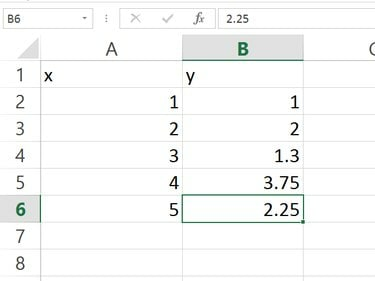
Crédito da imagem: Imagem cortesia da Microsoft.
Insira seus dados em uma planilha do Excel em duas colunas.
Vídeo do dia
Passo 2

Crédito da imagem: Imagem cortesia da Microsoft.
Selecione os dados arrastando o cursor sobre as células. Clique no Inserir guia e, em seguida, clique no Gráfico de dispersão ícone no grupo de gráficos da faixa de opções. Selecione o primeiro Gráfico de dispersão no menu suspenso. Um gráfico baseado em seus dados aparece na planilha.
etapa 3
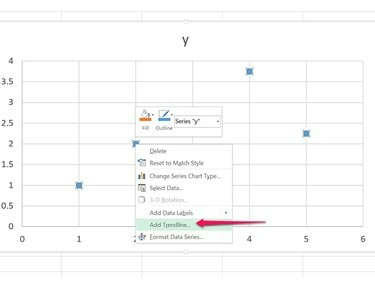
Crédito da imagem: Imagem cortesia da Microsoft.
Clique com o botão direito em qualquer ponto de dados no gráfico. Selecione Adicionar Trendline no menu suspenso.
Passo 4
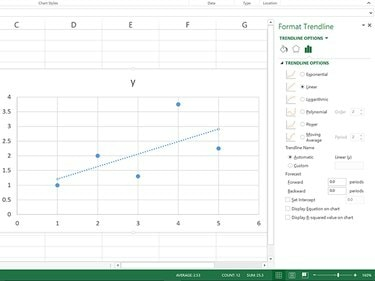
Crédito da imagem: Imagem cortesia da Microsoft.
Examine a linha de tendência que agora aparece no gráfico. Isso também pode ser chamado de linha de regressão.
Etapa 5
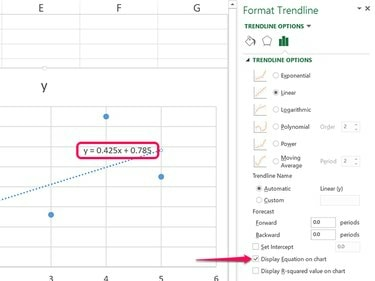
Crédito da imagem: Imagem cortesia da Microsoft.
Clique no Exibir equação no gráfico caixa de seleção. A fórmula que aparece no gráfico está na equação de regressão, no formulário Y = Bx + A, Onde:
- Y é a pontuação prevista de qualquer valor x.
- B é a inclinação da linha.
- A é a interceptação de Y.
No exemplo mostrado aqui, a inclinação é 0,425. A interceptação Y é 0,785.
Etapa 6
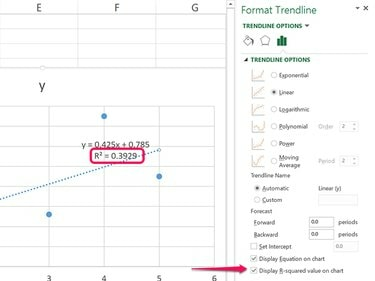
Crédito da imagem: Imagem cortesia da Microsoft.
Clique no Exibir valor de R ao quadrado no gráfico caixa de seleção. "O R2 valor aparece no gráfico. Neste exemplo, o R2 o valor é 0,3929.
O R2 o valor é sempre um número entre 0 e 1. Quanto mais alto o valor, mais precisa é a equação de regressão. Se o R2 valor é 0, não há relação linear entre as coordenadas. Se o R2 valor for 1, a linha de regressão seria completamente precisa.
Etapa 7

Crédito da imagem: Imagem cortesia da Microsoft.
Copie e cole a fórmula de regressão e o valor R2 em sua planilha do Excel, se desejar. Para fazer isso, clique no botão da Equação Caixa de texto para selecioná-lo, arraste o cursor sobre os valores que deseja copiar e cole-os nas células vazias pressionando Ctrl-C e Ctrl-V. Para remover o gráfico, clique em sua borda e pressione Excluir.



